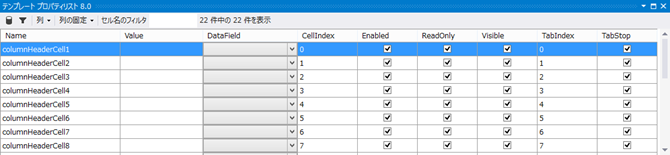
 |
|
ツールバー
| アイコン | テキスト | 説明 |
|---|---|---|
 |
データソースの選択 | DataField列のコンボボックスのドロップダウンリストに表示するデータソースを選択する。 |
 |
アクティブなセクションのセル | オンのときアクティブなセクションのセルだけを表示する。オフのときすべてのセクションのセルを表示する。 |
| - | 列の固定 | テンプレート プロパティリストで固定表示する列を指定する。 |
| - | セル名のフィルタ | フィルタに入力した文字列をセル名に含むセルだけを表示する。 |
| - | 表示件数 | すべてのセル数とフィルタによって絞り込まれたセル数を表示する。 |
列の一覧
テンプレート プロパティリスト 8.0では、セルの次のプロパティを列として表示できます。列の名前は、プロパティと一致させるために常に英語です。
- Cell.Name
- Cell.Value
- Cell.DataField
- Cell.Enabled
- Cell.ReadOnly
- Cell.Visible
- Cell.TabIndex
- Cell.TabStop
- Cell.CellIndex
- Cell.ResizeMode
- Cell.Selectable
- Cell.TooltipText
- Cell.SectionName
データソース ウィンドウ
データソース ウィンドウでは、プロジェクトのデータソースから任意のテーブルを選択できます。選択したテーブルは、DataField列のドロップダウンリストに入力候補として表示されます。
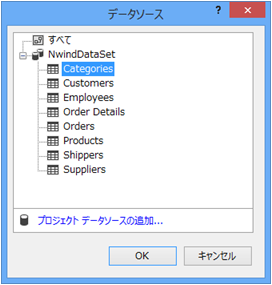
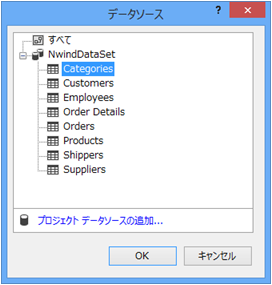
詳細表示の設定ウィンドウ
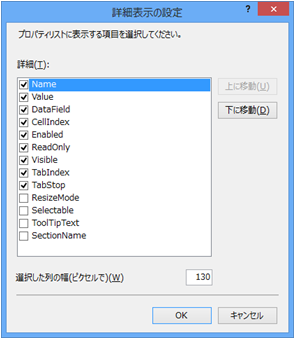
このダイアログを使用すると、表示する列、列の並び、列幅を変更できます。
フィルタ
ツールバーの漏斗アイコン をクリックするとリストに表示するセルを現在のセクションのみに絞り込むことができます。また、「セル名のフィルタ」に任意の文字列を入力すると入力された文字列を含むセル名だけが表示されます。
をクリックするとリストに表示するセルを現在のセクションのみに絞り込むことができます。また、「セル名のフィルタ」に任意の文字列を入力すると入力された文字列を含むセル名だけが表示されます。
 をクリックするとリストに表示するセルを現在のセクションのみに絞り込むことができます。また、「セル名のフィルタ」に任意の文字列を入力すると入力された文字列を含むセル名だけが表示されます。
をクリックするとリストに表示するセルを現在のセクションのみに絞り込むことができます。また、「セル名のフィルタ」に任意の文字列を入力すると入力された文字列を含むセル名だけが表示されます。